¿Cómo reproducir una lista de reproducción en Spotify sin Premium?
Spotify es una de las plataformas de transmisión de música más populares y permite a los usuarios transmitir millones de canciones y crear sus propias listas de reproducción. Mientras reproduce música, es posible que desee repetir una lista de reproducción específica, y ahí es donde la función de bucle resulta útil. En este artículo, discutiremos los pasos a seguir cómo reproducir una lista de reproducción en Spotify.
Esta característica le permite repetir una lista de reproducción una y otra vez sin tener que seleccionar manualmente las canciones nuevamente. Ya sea que esté de humor para la fiesta o simplemente desee escuchar sus canciones favoritas una y otra vez, esta característica hará que su experiencia sea aún más placentera. En este artículo, veremos una guía paso a paso sobre cómo reproducir en bucle su lista de reproducción en Spotify tanto en dispositivos de escritorio como móviles. ¡Entonces empecemos!
Guía de contenido Parte 1. ¿Cuáles son las acciones que puede realizar en una lista de reproducción de Spotify?Parte 2. ¿Por qué repetir una lista de reproducción en Spotify?Parte 3. ¿Cómo repetir una lista de reproducción en Spotify?Parte 4. ¿Cómo repetir una lista de reproducción en Spotify sin Premium?Parte 5. Conclusión
Parte 1. ¿Cuáles son las acciones que puede realizar en una lista de reproducción de Spotify?
Antes de compartir la forma de reproducir una lista de reproducción en Spotify, conozcamos algunas cosas útiles. Spotify consejos y trucos de listas de reproducción. Spotify proporciona varias acciones que puedes realizar en una lista de reproducción, que incluyen:
- Reproducir: esta acción inicia la reproducción de la lista de reproducción desde el principio.
- Pausa: esta acción pausa la canción actual, lo que le permite reanudar la reproducción más tarde.
- Saltar: esta acción salta a la siguiente canción de la lista de reproducción.
- Anterior: esta acción vuelve a la canción anterior en la lista de reproducción.
- Repetir/bucle: esta acción le permite repetir una lista de reproducción o una sola canción. Puede elegir repetir una lista de reproducción una vez o repetirla indefinidamente.
- Aleatorio: Esta acción mezcla el orden de las canciones en la lista de reproducción.
- Agregar a la cola: esta acción agrega una canción al final de la cola, lo que le permite reproducirla a continuación.
- Me gusta: esta acción le permite indicar que le gusta una canción, lo que la agrega a su lista de reproducción "Canciones que le gustan".
- Guardar: esta acción guarda una canción en su biblioteca, lo que le permite acceder fácilmente a ella más tarde.
- Compartir: esta acción le permite compartir una lista de reproducción o una canción con amigos a través de varias plataformas, incluidas las redes sociales, el correo electrónico y las aplicaciones de mensajería.
Estas acciones le permiten personalizar su experiencia de Spotify y aprovechar al máximo las funciones de la plataforma.
Parte 2. ¿Por qué repetir una lista de reproducción en Spotify?
Hay varias razones por las que es posible que desee reproducir una lista de reproducción en Spotify:
- Música continua: la reproducción en bucle de una lista de reproducción le permite tener una reproducción de música continua sin tener que seleccionar manualmente la siguiente canción.
- Música de fondo: es posible que desee reproducir una lista de reproducción como música de fondo para un evento o reunión, como una fiesta, un picnic o una sesión de ejercicios.
- Enfoque: Repetir una lista de reproducción puede ayudarlo a mantenerse enfocado y motivado mientras trabaja, estudia o completa una tarea.
- Mood Boost: escuchar una lista de reproducción favorita repetidamente puede ayudar a mejorar su estado de ánimo y animar su espíritu.
- Nostalgia: reproducir en bucle una lista de reproducción antigua puede traerte recuerdos y transportarte en el tiempo.
- Descubrir música nueva: es posible que desee reproducir en bucle una lista de reproducción para familiarizarse con nuevas canciones y artistas.
En general, reproducir una lista de reproducción en Spotify le permite tener una experiencia auditiva personalizada e ininterrumpida, lo que la convierte en una característica esencial para muchos usuarios. Entonces, ¿cómo reproducir una lista de reproducción en Spotify en diferentes dispositivos? Analicemos cómo hacerlo para cada tipo de dispositivo en la siguiente parte.
Parte 3. ¿Cómo repetir una lista de reproducción en Spotify?
Spotify tiene un botón Repetir que te permite repetir canciones o listas de reproducción tanto como quieras. Poner una canción en repetición en Spotify es tan simple como hacer clic o tocar un botón, según el dispositivo que estés usando. Para colocar una canción en repetición, todo lo que tiene que hacer es tocar el botón de repetición dos veces seguidas. Puede hacer esto usando la versión de escritorio para Mac y PC o la aplicación móvil de Spotify para dispositivos iPhone y Android. Aquí se explica cómo reproducir en bucle una lista de reproducción en Spotify para cada tipo de dispositivo.
Canciones en bucle en Spotify móvil:
- Abra la aplicación Spotify en su dispositivo iPhone o Android.
- Reproduzca la lista de reproducción que desea reproducir en bucle.
- Toque la barra "Reproduciendo ahora" en la parte inferior de la pantalla y abra la pantalla Reproduciendo ahora.
- Para reproducir una canción en Spotify, toque el botón de repetición ubicado en la esquina inferior izquierda de la pantalla.
- El botón de repetición cambiará para mostrar un 1 pequeño, lo que indica que la lista de reproducción se repetirá una vez. Si desea repetir la lista de reproducción indefinidamente, vuelva a tocar el botón de repetición. Cambiará para mostrar dos flechas que forman un bucle, lo que indica que la lista de reproducción está configurada para repetirse indefinidamente.
- Para desactivar la función de repetición, simplemente toque el botón de repetición una vez más y volverá a su estado original.

Si usa Spotify Free, no puede repetir música en la aplicación móvil. Para utilizar la función de repetición en el móvil de Spotify, debe ser suscriptor de Spotify Premium.
Canciones en bucle en la aplicación de escritorio de Spotify o en el reproductor web:
¿Cómo reproducir una lista de reproducción en Spotify en tu computadora? Afortunadamente, no es necesario ser miembro premium para repetir canciones en la aplicación de escritorio de Spotify.
- Abra Spotify y vaya a la lista de reproducción que desea reproducir.
- Haz clic en los tres puntos junto al nombre de la lista de reproducción. Seleccione la opción "Jugar".
- Para reproducir una canción en Spotify, haga clic en el botón de repetición ubicado en la esquina inferior derecha del reproductor de Spotify.
- El botón de repetición cambiará para mostrar un 1 pequeño, lo que indica que la lista de reproducción se repetirá una vez.
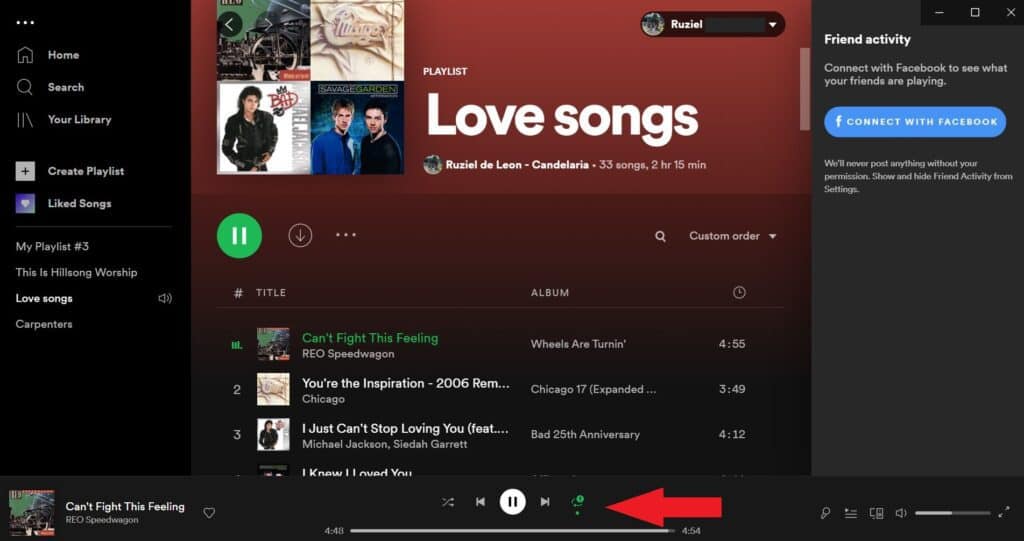
- Si desea repetir la lista de reproducción indefinidamente, vuelva a hacer clic en el botón de repetición. Cambiará para mostrar dos flechas que forman un bucle, lo que indica que la lista de reproducción está configurada para repetirse indefinidamente.
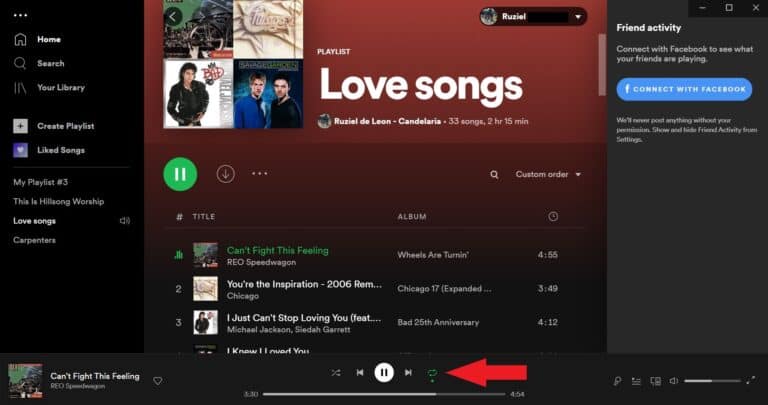
- Para desactivar la función de repetición, simplemente haga clic en el botón de repetición una vez más y volverá a su estado original.
¡Eso es todo! Ahora puede disfrutar de su lista de reproducción en repetición.
Parte 4. ¿Cómo repetir una lista de reproducción en Spotify sin Premium?
Reproducir canciones en repetición en Spotify es rápido sin importar si está usando Spotify en una computadora de escritorio, en un navegador web o incluso en teléfonos móviles. Desafortunadamente, en Android y iPhone, puede obtener la opción Repetir solo si es un suscriptor Premium. ¿Cómo reproducir una lista de reproducción en Spotify en su teléfono sin una cuenta Premium?
Para hacer esto, puede descargar y reproducir canciones de Spotify con otros reproductores de música. De esta manera, puede reproducir en bucle sus canciones, listas de reproducción, álbumes o podcasts sin limitaciones. Para que esto sea posible, se necesita una aplicación de terceros. Lo mejor que te puedo recomendar es AMúsicaSoft Spotify Music Converter.
AMúsicaSoft Spotify Music Converter le permite descargar fácilmente álbumes, canciones o listas de reproducción de Spotify de manera conveniente, convirtiéndolos a formatos populares como MP3, FLAC, WAV, AAC, AC3 y M4A. Con las funciones simples que tiene, puedes transferir o cargar archivos fácilmente en su sistema. Se puede acceder a todos estos formatos desde cualquier reproductor multimedia con comodidad y facilidad. Puede reproducir Spotify en Switch, PS4, Alexa o cualquier dispositivo. Además, puedes contar con AMusicSoft cuando se trata de entregar una muy buena calidad de audio de las pistas convertidas.
Normalmente, las canciones de Spotify solo se pueden reproducir dentro de la aplicación Spotify debido a la protección DRM. Sin embargo, AMusicSoft Spotify Music Converter elimina esta protección, lo que permite a los usuarios descargar música de Spotify para escuchar música de Spotify sin conexión en cualquier dispositivo
El software proporciona velocidades de descarga rápidas, 5 veces más rápidas que las normales, con una preservación del 100 % de la calidad del audio original. Conserva la información de metadatos y las etiquetas ID3 originales, lo que garantiza que nunca pierda la pista del título de la canción, el álbum, el artista o la obra de arte.
Canciones en bucle en Spotify sin Premium
- Para comenzar, descargue la aplicación desde el sitio web de AMusicSoft y luego instálela en su computadora. Iníciela después.
Descargar gratis Descargar gratis
- Arrastre y suelte las canciones, álbumes o listas de reproducción de Spotify que desee en la aplicación.

- Luego, elija el formato de salida deseado mientras selecciona la carpeta de destino para su música convertida de Spotify.

- Finalmente, simplemente haga clic en el botón "Convertir" para comenzar el proceso de convertir sus canciones de Spotify a MP3 o al formato de salida seleccionado.

Parte 5. Conclusión
En conclusión, reproducir en bucle una lista de reproducción en Spotify es una característica simple y conveniente que le permite repetir sus canciones o listas de reproducción favoritas sin tener que volver a iniciarlas manualmente. Ya sea que esté utilizando la aplicación de escritorio, la aplicación web o la aplicación de teléfono, el proceso de configurar una lista de reproducción para que se repita es sencillo y se puede lograr con solo unos pocos clics. Pero, ¿cómo reproducir una lista de reproducción en Spotify sin pagar ninguna tarifa? Puedes usar AMúsicaSoft Spotify Music Converter para obtener las listas de reproducción que amas en Spotify. ¡Toma la herramienta ahora!
La gente también Leer
- Las alternativas a la ejecución de Spotify que puedes probar en 2024
- ¿Puedo usar Spotify en 2 dispositivos al mismo tiempo? ¡Sí!
- El mejor altavoz inteligente para Spotify que puedes comprar en 2024
- Cómo configurar las conexiones de Spotify en Waze [Actualizado en 2024]
- Cómo conectar Spotify a Alexa en Amazon Echo
- ¿Spotify cuesta dinero? Todo lo que necesitas saber en 2024
- Archivos locales que no se reproducen en Spotify: cómo solucionarlos con los mejores métodos
- Cómo publicar canciones de Spotify en Instagram con pasos simples
Robert Fabry es un apasionado del blog y un entusiasta de la tecnología que tal vez pueda contagiarte algunos consejos. También siente pasión por la música y ha escrito para AMusicSoft sobre estos temas.